Не важно кто вы, системный администратор или обычный пользователь ПК, вы наверняка слышали про один из самых популярных инструментов для системного мониторинга — утилиту top, работающую из терминала. Многие используют её в качестве диспетчера задач.
Top показывает все запущенные процессы и выводит важную информацию о нагрузке на производительные мощности компьютера или сервера. Также эта утилита даёт возможность завершить ненужные процессы. Но есть ли у вас альтернативные варианты программ? И нужны ли они вам? Давайте разбираться.
Содержание статьи
- Почему вам нужна альтернатива top?
- Полезные утилиты для системного мониторинга — такие как top, только лучше
- Выводы
Почему вам нужна альтернатива top?
Утилита top по умолчанию включена в большинство дистрибутивов Linux. Однако, она не поддерживает прокрутку и работу с мышью, в ней нет выделения важной информации контрастным цветом и еще многих привычных вещей. По этой причине многим людям нелегко использовать все возможности top.
Эту проблему решают альтернативные программы, которые предоставляют больше информации о запущенных процессах и позволяют управлять ими намного проще.
Полезные утилиты для системного мониторинга — такие как top, только лучше
В этой статье я упомянул несколько хороших альтернатив утилите top, а также добавил команды для их установки в Debian/Ubuntu и производных дистрибутивах. Большинство предложенных инструментов могут быть также установлены в других дистрибутивах с помощью пакетного менеджера.
1. Htop
Htop — это интерактивный системный монитор, поддерживающий прокрутку и управление с помощью мыши. Утилита не ограничивается наличием расширенных функций. Кроме них здесь есть выделение процессов и другой информации цветом — это делает вывод команды более упорядоченным и упрощает работу.
Лично я предпочитаю использовать htop, а не top для контроля за ресурсами системы и происходящими в ней процессами. Эта утилита позволяет завершать и отфильтровывать процессы, предлагает три варианта их отображения (для выбора нажмите F5), а также включает в себя множество других функций.
Для установки htop в дистрибутивы на основе Ubuntu выполните в терминале следующую команду:
sudo apt install htop
Также вы можете скачать rpm/deb пакеты для остальных дистрибутивов Linux с официального сайта.
2. Atop
Если вы хотите получать более подробную информацию о процессах, которые запущены в данный момент либо были запущены раньше, то для этой цели вам подойдёт atop. Кроме того, он поддерживает ведение журнала данных об использовании системных ресурсов, что окажется полезным, если вам нужно проанализировать результаты за длительный период. Atop выделяет контрастным цветом значения для всех ресурсов, которые достигли или почти достигли критической отметки и даже не будучи профессиональным системным администратором, я могу сказать, что это очень удобная опция.
В моем случае я всё же предпочитаю htop, но выбор зависит от того, какую информацию вы планируете отслеживать и какие дополнительные возможности вам нужны.
Если вы используете дистрибутив на основе Debian, для установки утилиты воспользуйтесь командой:
sudo apt install atop
На странице загрузок вы найдёте rpm пакеты всех версий atop, а также их исходные коды.
3. Nmon
Nmon — это ещё одна полезная утилита для мониторинга системных ресурсов и процессов. В отличие от других, она позволяет разделять данные на категории и выводить на экран по мере надобности.
Как вы видите на снимках экрана, представленных выше, необходимо нажимать определенные клавиши, чтобы включать и выключать отображение той или иной статистики. Каждая группа данных выделена цветом, что заметно упрощает просмотр.
Для установки nmon в Ubuntu-подобных дистрибутивах выполните команду:
sudo apt install nmon
Либо перейдите на официальную страницу загрузок, чтобы найти пакеты для других дистрибутивов Linux.
4. Vtop
Vtop — интересная утилита для мониторинга системных ресурсов и одновременного управления ими. Она написана с применением node.js, поэтому вам придется установить эту среду и npm пакеты.
Здесь реализована поддержка мыши, да и в целом утилита выглядит, как графическая оболочка, запущенная в терминале. Вы можете отключить выполнение операций с помощью мыши, если эта функция вам не нужна. Vtop упрощает сбор данных и их восприятие. Также у вас есть возможность легко изменить тему оформления этой утилиты.
Чтобы установить vtop в дистрибутивах на основе Ubuntu, вам следует выполнить в терминале команды:
sudo apt install nodejs
sudo apt install npm
sudo npm install -g vtop
Первые две команды служат для установки node.js и npm. Непосредственно установка утилиты происходит во время выполнения третьей команды.
Если вы хотите установить vtop в другой дистрибутив, перейдите на страницу проекта на GitHub.
5. Bashtop
Впечатляющая альтернатива top; этой утилите требуется больше ресурсов для работы, но на мой взгляд она намного проще в использовании и выглядит куда красивее. Я начинаю задумываться о том, чтобы использовать для мониторинга bashtop вместо htop.
В дополнение к тем данным, которые отображаются по умолчанию, вы можете установить модули для контроля за температурой процессора и сбора другой статистики. Дополнительная информация об этом доступна на странице разработчиков на GitHub.
В репозиториях Ubuntu 20.04 эта утилита почему-то отсутствует. Но если у вас установлена Ubuntu 20.10 или более поздняя версия дистрибутива, вы можете установить bashtop с помощью одной-единственной команды:
sudo apt install bashtop
В Ubuntu 20.04 и более ранних версиях вам следует добавить репозиторий PPA и установить утилиту, выполнив следующие команды (подходят также для всех Ubuntu-подобных дистрибутивов):
sudo add-apt-repository ppa:bashtop-monitor/bashtop
sudo apt update
sudo apt install bashtop
Чтобы получить руководство по установке для других дистрибутивов, перейдите на страницу проекта на GitHub.
6. Gtop
Ещё одна впечатляющая альтернатива top. С виду она чем-то напоминает vtop и точно так же требует наличия node.js для установки. Вам не удастся в полной мере адаптировать её под свои нужды, но она простая в использовании и предоставляет все необходимые данные.
Прежде чем установить gtop в Ubuntu и Ubuntu-подобные дистрибутивы, вам придётся установить node.js и менеджер npm пакетов. Выполните в терминале следующие команды:
sudo apt install nodejs
sudo apt install npm
sudo npm install -g gtop
За информацией об установке этой утилиты в другие дистрибутивы обратитесь к странице проекта на GitHub.
7. Glances
Glances — это потрясающий инструмент для системного мониторинга для тех, кто хочет сразу получать как можно больше данных. Отображаемая информация зависит от размеров окна. Вы можете получить всю важную статистику о дисковом вводе-выводе, сети, версии ядра, датчиках, а также другую информацию.
Кроме того, у вас будет возможность экспортировать информацию во внешнюю базу данных и производить мониторинг удалённо, с использованием веб-интерфейса. Это особенно удобно для системных администраторов.
В дистрибутивах на основе Ubuntu для установки Glances достаточно выполнить команду:
sudo apt install glances
Если вам нужно установить эту утилиту в другие дистрибутивы, перейдите на официальную страницу, где вы найдёте установочные скрипты. Наш список аналоги top подошел к завершению.
Выводы
Теперь, узнав о некоторых отличных альтернативах утилите top, которую из них вы бы вы выбрали? Используете ли вы какие-либо другие инструменты для системного мониторинга в Linux? Какие именно? Поделитесь ими в комментариях.
Preply - платформа, позволяющая найти репетитора, который поможет вам заговорить на новом языке. На платформе есть репетиторы со всего мира для английского, немецкого, французского и многих других языков. Особенность платформы в том, что у каждого преподавателя есть видео-превью, где вы можете услышать его произношение и акцент, чтобы понять, будет ли вам комфортно работать вместе. Посмотреть детали

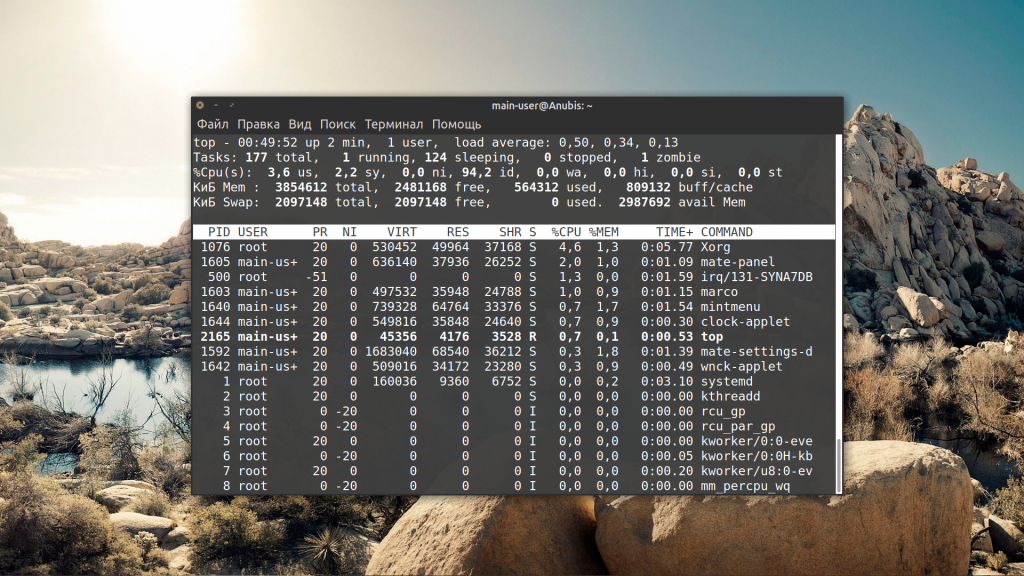
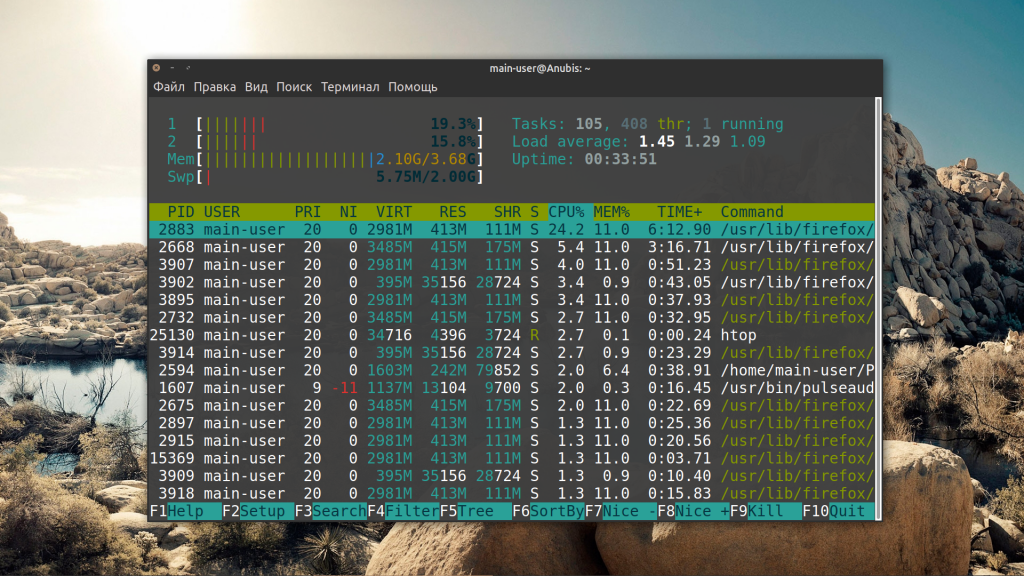
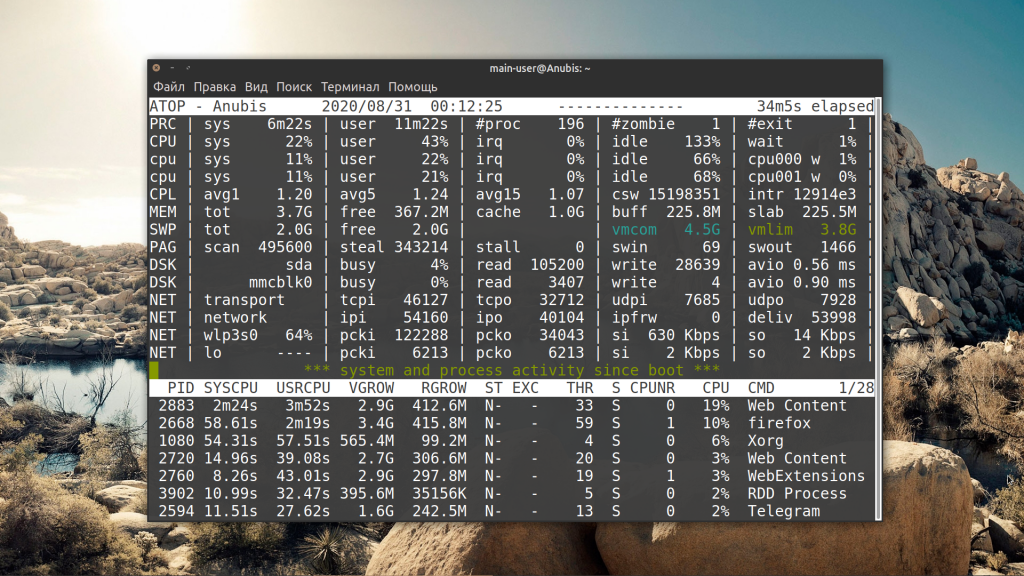
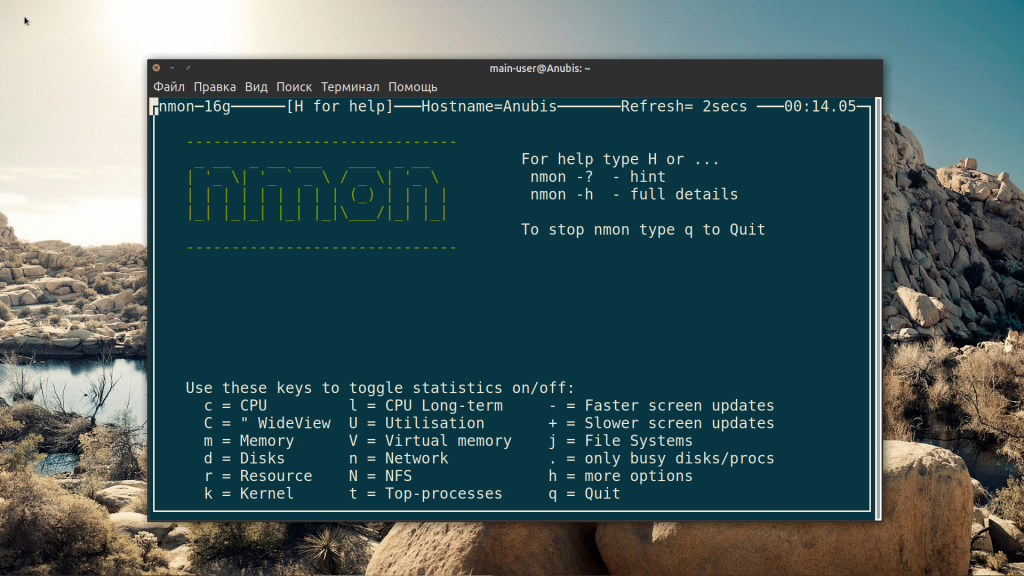
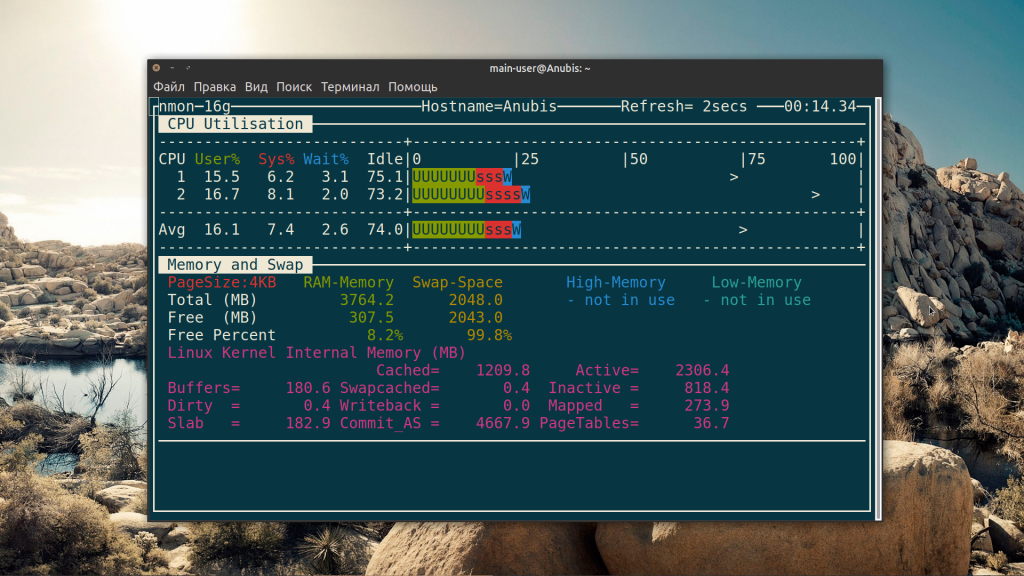
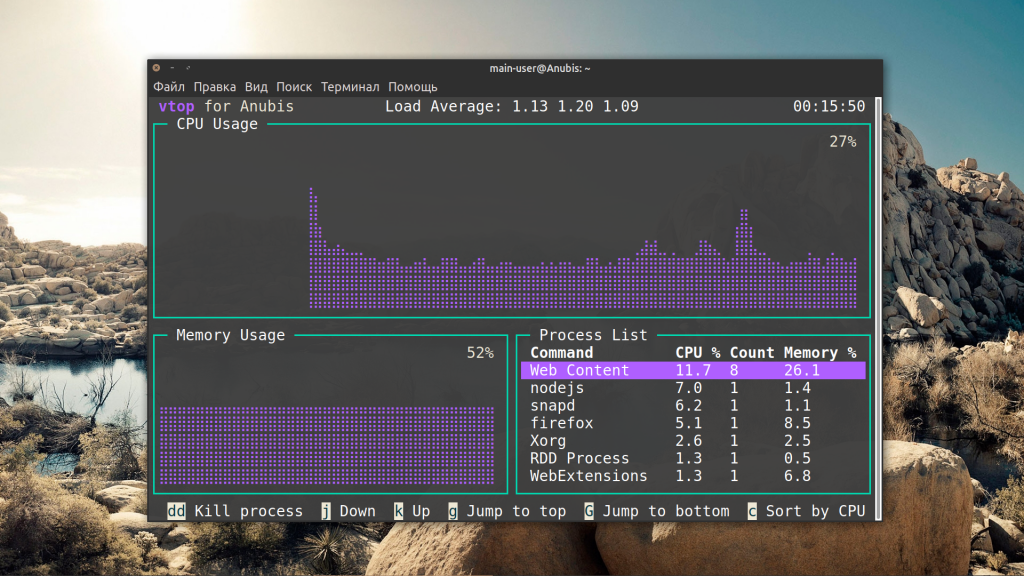
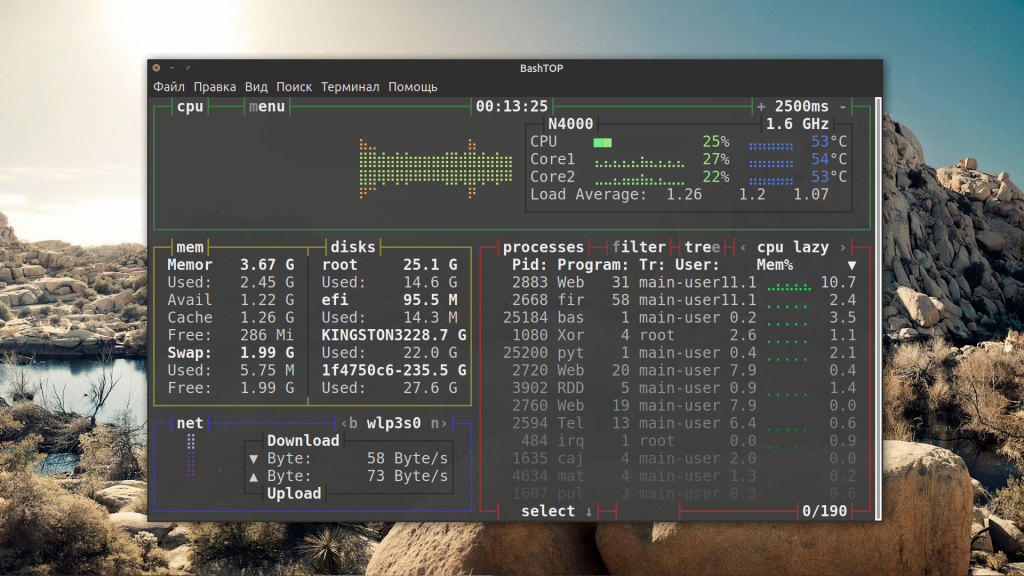
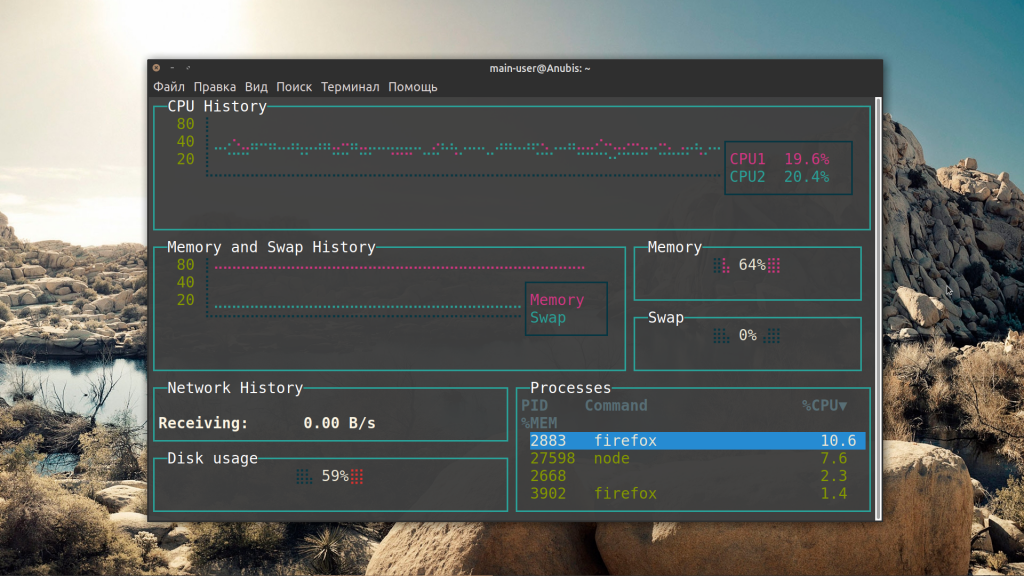
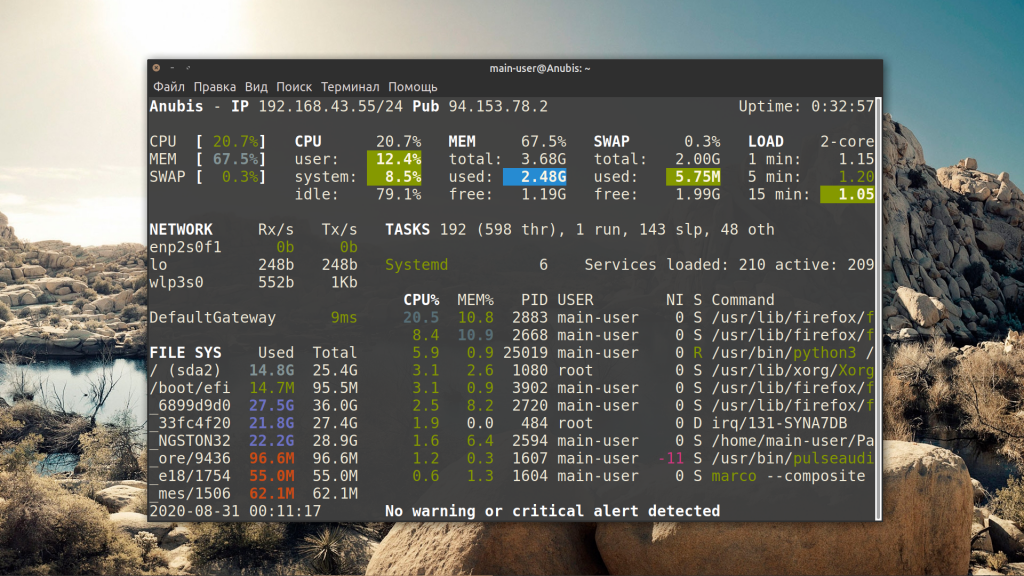
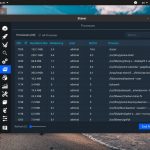

Есть дочка bashtop-а, называется bpytop. Переписана на питоне и потребляет меньше ресурсов. По возможностям аналогично источнику.